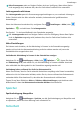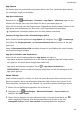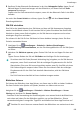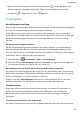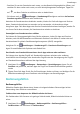P smart 2021 User Guide-(PPA-LX1&LX2,EMUI10.1.1_01,DE)
Table Of Contents
- Benutzerhandbuch
- Inhaltsverzeichnis
- Wesentliches
- Standardgesten
- Systemnavigation
- Phone Clone
- Bildschirm sperren und entsperren
- Startbildschirm kennenlernen
- Benachrichtigungs- und Statussymbole
- Verknüpfungstasten
- Startbildschirm-Widgets
- Hintergrund festlegen
- Screenshots&Bildschirmaufnahme
- Screenshot erstellen
- Screenshot mit Ihrem Fingerknöchel erstellen
- Screenshot mit einer Tastenkombination erstellen
- Screenshot mit einer Verknüpfung erstellen
- Screenshot erstellen durch Streichen mit drei Fingern nach unten
- Einen Screenshot teilen und bearbeiten oder zu einem Scrollshot wechseln
- Scrollshot mit Ihrem Fingerknöchel erstellen
- Teil-Screenshot erstellen
- Sicherheitsmaßnahmen für die Verwendung von Screenshot-Aufnahmen mit dem Fingerknöchel
- Bildschirm aufnehmen
- Screenshot erstellen
- Benachrichtigungen anzeigen und löschen
- Toneinstellungen anpassen
- Toneinstellungen anpassen
- Lautstärke durch Drücken einer Lautstärketasten regeln
- Gerät beim Klingeln durch Drücken der Ein-/Aus-Taste stummschalten
- Zum Stummschalten kippen oder anheben, um die Klingellautstärke zu reduzieren
- Standardlautstärke festlegen
- Zwischen Ton-, Vibrations- oder Lautlos-Modus mit einer Verknüpfung wechseln
- Toneinstellungen anpassen
- Text eingeben
- Geteilter Bildschirmmodus und Floating-Fenster
- Multi-Window
- Geteilten Bildschirmmodus im Multi-Window-Dock aktivieren
- Anzeigen des Floating-Fensters vom Multi-Window-Dock aus
- Zwischen geteiltem Bildschirm und Floating-Fenster umschalten
- Mit Multi-Window zwischen Apps ziehen und ablegen
- App in das/aus dem Multi-Window-Dock hinzufügen, verschieben oder entfernen
- Multi-Window deaktivieren
- Multi-Window
- Gerät ein- und ausschalten oder neu starten
- Aufladen
- Intelligente Funktionen
- Kamera und Galerie
- Kamera starten
- Fotos aufnehmen
- Aufnahmen im Modus Porträt, Nacht oder Große Blende
- Master AI
- Zoomen, um Fotos aufzunehmen
- Super-Makro
- Panoramafotos aufnehmen
- Lichtmalerei
- HDR-Fotos aufnehmen
- Momente
- Sticker zu Fotos hinzufügen
- Fotos mit hoher Auflösung aufnehmen
- Pro-Modus
- Videos aufnehmen
- Zeitlupenaufnahme
- Zeitraffer-Foto
- Filter
- Kameraeinstellungen anpassen
- Galerie verwalten
- Intelligente Foto-Kategorisierung
- Apps
- Apps
- Kontakte
- Telefon
- Nachrichten
- Kalender
- Uhr
- Memo
- Rekorder
- Rechner
- Taschenlampe
- Kompass
- App-Twin
- Schnell auf häufig verwendete App-Funktionen zugreifen
- Optimizer
- Phone Clone
- Tipps
- Einstellungen
- Nach Elementen in den Einstellungen suchen
- WLAN
- Bluetooth
- Mobile Daten
- Weitere Verbindungen
- Startbildschirm&Hintergrund
- Anzeige&Helligkeit
- Töne&Vibration
- Benachrichtigungen
- Biometrie&Passwort
- Apps
- Akku
- Speicher
- Sicherheit
- Privatsphäre
- Bedienungshilfen
- System&Aktualisierungen
- Über das Telefon
App-Sperre
Sie können Apps mit persönlichen und privaten Daten, wie Chat- und Bezahl-Apps, sperren,
um unbefugten Zugri zu verhindern.
App-Sperre aktivieren
Navigieren Sie zu Einstellungen > Sicherheit > App-Sperre > Aktivieren, legen Sie das
Passwort für die App-Sperre fest und wählen Sie die zu sperrenden Apps aus.
Wenn Sie Face Unlock oder das Entsperren per Fingerabdruck aktiviert haben, können Sie die
App-Sperre nach Auorderung mit einer Face- oder Fingerabdruck-ID verknüpfen.
Fingerabdruck-Funktionen werden nicht von allen Geräten unterstützt.
Passwort für App-Sperre oder Sicherheitsfragen ändern
Rufen Sie den Einstellungsbildschirm App-Sperre auf, navigieren Sie zu
> Passworttyp
und wählen Sie Entsperrpasswort oder Benutzerdenierte PIN als Passwort für die App-
Sperre aus.
Wenn Sie Benutzerdenierte PIN auswählen, können Sie anschließend ein neues Passwort
und Sicherheitsfragen festlegen.
App-Sperre aufheben oder deaktivieren
Gehen Sie auf dem Einstellungsbildschirm App-Sperre wie folgt vor:
• App-Sperre aufheben: Deaktivieren Sie in der Liste der gesperrten Apps die Schalter neben
den Apps aus, für die die Sperre aufgehoben werden soll.
• App-Sperre zurücksetzen: Navigieren Sie zu > App-Sperre deaktivieren >
DEAKTIVIEREN. Dadurch werden alle Sperren aufgehoben und alle Einstellungen für die
App-Sperre gelöscht.
Smart Unlock
Smart Unlock ermöglicht es Ihnen, Ihr Gerät mit einem Bluetooth-Gerät wie einem Smart
Band zu entsperren. Wenn ein kompatibles Bluetooth-Gerät erkannt wird, können Sie Ihr
Gerät entsperren, ohne dass Sie Ihre Identität z. B. mit einem Passwort bestätigen müssen.
1 Richten Sie ein Sperrbildschirmpasswort für Ihr Gerät ein.
2 Navigieren Sie zu
Einstellungen > Biometrie& Passwort > Smart Unlock und
aktivieren Sie Smart Unlock.
3 Tippen Sie zum Koppeln mit einem Bluetooth-Gerät, wie einem Smart Band, auf .
Nach erfolgreicher Kopplung wird der Name des Bluetooth-Gerätes in der Liste
Gekoppelte Geräte auf dem Smart Unlock-Einstellungsbildschirm angezeigt.
Einstellungen
101